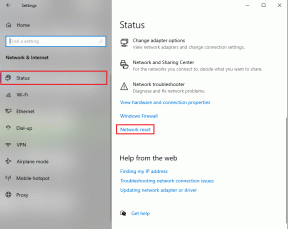पीसी सफाई उपकरण क्या हैं और क्या आपको उनका उपयोग करना चाहिए
अनेक वस्तुओं का संग्रह / / November 29, 2021
"क्या आपका पीसी धीमा हो गया है?"
"एक स्कैन ने आपके विंडोज कंप्यूटर के साथ 3049 मुद्दों का पता लगाया। इस पीसी क्लीनर को स्थापित करने और उन्हें ठीक करने के लिए डाउनलोड करें दबाएं।"
जबकि ऐसे पॉप-अप संदेश आपको परेशान कर सकते हैं, वे आपको आश्चर्यचकित करते हैं कि क्या आपके पीसी को तेजी से चलाने के लिए ट्विकिंग की आवश्यकता है। शुक्र है, विंडोज डिफेंडर चालाकी से ऐसे किसी भी धोखेबाज क्लीनर को हटाता है. साथ ही, इन पीसी क्लीनिंग ऐप्स और टूल्स में क्या बड़ी बात है? क्या आपको उन्हें अपने कंप्यूटर के लिए इस्तेमाल करना चाहिए?

जब पीसी की सफाई की बात आती है, तो माइक्रोसॉफ्ट विंडोज़ में कुछ टूल्स और यूटिलिटीज को बंडल करता है। अनुभवी उपयोगकर्ता काम पूरा करने के लिए उन उपकरणों का उपयोग करते हैं, लेकिन कई लोग अभी भी उनके बारे में अनजान हैं।
ध्यान दें: अपने पीसी को बाहर से साफ करने के लिए, एक पुराने ब्रश, माइक्रोफाइबर कपड़े और आइसोप्रोपिल अल्कोहल का उपयोग करें।
पीसी क्लीनिंग ऐप या ट्यून अप टूल ऐसे ऑल-इन-वन सूट हैं जो आपके पीसी से अवांछित डेटा को खोजने और शुद्ध करने का समान काम करते हैं। उनके बारे में और अधिक समझने के लिए, आइए इस पर करीब से नज़र डालें कि एक विशिष्ट सफाई ऐप या टूल कैसे काम करता है और उसी कार्य के लिए विंडोज क्या प्रदान करता है।
गाइडिंग टेक पर भी
पीसी क्लीनिंग ऐप्स या ट्यून अप टूल्स क्या हैं?
जब आप Windows अद्यतन, तृतीय-पक्ष सॉफ़्टवेयर स्थापित करते हैं, और ब्राउज़र का उपयोग करते हैं, तो वे अतिरिक्त फ़ाइलें उत्पन्न करते हैं जिनका बाद में उपयोग किया जा सकता है या नहीं भी किया जा सकता है। समय के साथ, ये अप्रयुक्त फ़ाइलें बस आपकी ड्राइव पर बैठ जाती हैं। उन फ़ाइलों का एक हिस्सा कैश है, और बाकी केवल बचे हुए हैं जो अपडेट लागू करने या ऐप्स के साथ-साथ ड्राइवरों को अनइंस्टॉल करने के बाद बेकार हैं। साथ ही, इंस्टॉल किए गए ऐप्स नए डेटा लाते रहते हैं और आपके पीसी पर कुछ जगह घेरने के लिए कैशे को अपडेट करते हैं। शुक्र है, ऐसे तरीके हैं जिनसे आप कर सकते हैं अपने विंडोज 10 पीसी द्वारा डेटा उपयोग को प्रतिबंधित करें.

उन अवांछित, संचित फ़ाइलों से छुटकारा पाने के दो तरीके हैं: मैन्युअल रूप से या पीसी क्लीनिंग ऐप्स का उपयोग करना।
ऐसी फ़ाइलों और कैश को ढूंढना और हटाना काफी समय लेने वाला काम है और इसके लिए कुछ विशेषज्ञता की आवश्यकता होती है। रैंडम फोल्डर और फाइलों को हटाने से प्रोग्राम या आपका विंडोज ओएस अस्थिर हो सकता है। यदि आपको अपने कंप्यूटर से अवांछित डेटा को शुद्ध करना है, तो आप इन युक्तियों का पालन कर सकते हैं:
स्वच्छ ब्राउज़र इतिहास
आपके द्वारा नियमित रूप से उपयोग किए जाने वाले प्रत्येक ब्राउज़र से सभी ब्राउज़िंग डेटा (इतिहास, कैशे और कुकीज़) को हटा दें।

Microsoft ड्राइव ऑप्टिमाइज़र (डिस्क डीफ़्रेग्मेंटर) टूल चलाएँ
यदि आपके कंप्यूटर में हार्ड डिस्क ड्राइव है, तो अपने पीसी पर सभी फाइलों और फ़ोल्डरों को डिजिटल रूप से पुनर्व्यवस्थित करने के लिए इस टूल का उपयोग करें। उसके लिए, आपको खोजना होगा defragment विंडोज सर्च में। साथ ही, डीफ़्रेग्मेंटर टूल आपको उन कार्यों को साप्ताहिक या मासिक आधार पर भी शेड्यूल करने देता है।

वहाँ कई हैं परस्पर विरोधी विचार SSD को डीफ़्रैग्मेन्ट करने के बारे में या नहीं। इसलिए, हम इसे आप पर छोड़ते हैं - चाहे आप इसे हर महीने करना चाहें या पूरी तरह से नहीं। हाल ही में विंडोज 10 बिल्ड 2004 में बग खोजा गया एसएसडी को अक्सर डीफ़्रैग्मेन्ट करता है। इसलिए हम एक उपयुक्त समाधान प्रदान करने और दुविधा का उत्तर देने के लिए Microsoft के लिए अपनी उंगलियों को पार कर सकते हैं।
डिस्क क्लीन-अप टूल चलाएँ
निम्न को खोजेंविंडोज सर्च में डिस्क क्लीन-अप टूल. उस टूल को लॉन्च करें जो पहले आपको साफ करने के लिए एक पार्टीशन/ड्राइव चुनने के लिए कहता है, और फिर यह आपको अस्थायी फ़ाइलें, DirectX Shader Cache, और रीसायकल बिन फ़ाइलें दिखाएगा जिन्हें वह हटा सकता है। इससे उन सभी अवांछित फ़ाइलों को शुद्ध करने में मदद मिलनी चाहिए जिन्हें विंडोज़ अनावश्यक के रूप में पहचानती है।

अवांछित प्रोग्राम अनइंस्टॉल करें
कंट्रोल पैनल या सेटिंग्स से, आप अवांछित ऐप्स और प्रोग्राम्स को अनइंस्टॉल कर सकते हैं।

विंडोज टूल्स नेक इरादे से हैं और ज्यादातर सफाई का काम करते हैं। खैर, उन सभी बची हुई फ़ाइलों का क्या जो 5-10 ऐप्स या ड्राइवरों को अनइंस्टॉल करने पर पीछे रह जाती हैं? अपने ब्राउज़र से सब कुछ साफ करने से आप अपने लॉगिन को फिर से दर्ज करने के लिए बाध्य होंगे और यदि आप बुकमार्क नहीं किए गए हैं, तो नियमित रूप से देखी जाने वाली साइटों का पूरा पता फिर से लिखें।
पतों को फिर से दर्ज करने और पासवर्ड चुनने के लिए फॉलोअप एक घर का काम बन जाता है। यहीं पर पीसी की सफाई करने वाले ऐप्स डिजिटल जंक को स्मार्ट तरीके से और कुछ ही क्लिक में साफ करने के लिए उपयोगी होते हैं।
बहुत सारे पीसी क्लीनिंग ऐप हैं जो पॉप-अप बैनर के माध्यम से खुद को बढ़ावा देते हैं। ऐसे अधिकांश ऐप्स किसी भी अच्छे से अधिक नुकसान करते हैं, यदि आप सावधान नहीं हैं कि कौन से फ़ंक्शन या सुविधा की अनुमति है।
. के बारे में खबर CCleaner का समझौता इंस्टॉलर निश्चित रूप से हम सहित सभी को किनारे कर दिया। हालाँकि, हमें कुछ ही क्लिक के साथ सफाई का ध्यान रखने के लिए एक और सीधा और कोई बकवास उपकरण नहीं मिला। यह है क्लीन माईपीसी, का भाई ऐप MacPaw से CleanMyMac X. आइए अपने कंप्यूटर को गति देने और अवांछित जंक से छुटकारा पाने के लिए CleanMyPC का उपयोग करने के तरीके पर एक त्वरित नज़र डालें।
अपने कंप्यूटर को गति देने के लिए CleanMyPC का उपयोग करना
इससे पहले कि आप बंदूक कूदें, मैं एक बात स्पष्ट कर दूं - पीसी क्लीनिंग ऐप्स या अवांछित फ़ाइलों को मैन्युअल रूप से हटाने से आपके पीसी के प्रदर्शन में खगोलीय वृद्धि की गारंटी नहीं है। आप अपने कंप्यूटर के हार्डवेयर की सर्वोत्तम क्षमता का आनंद लेंगे, ठीक वैसे ही जैसे विंडोज़ स्थापित होने के बाद या इससे पहले कि आप एक टन बकवास स्थापित करना शुरू करें।
ध्यान दें: हमने विंडोज़ पीसी पर क्लीनमाईपीसी का इस्तेमाल किया जो एसएसडी पर ओएस चलाता है, और इसकी विशेषताओं के साथ अनुभव तेजी से धधक रहा था।
यहां उन कार्यों की सूची दी गई है जो CleanMyPC प्रदान करता है:
माई कंप्यूटर क्लीनअप
बुनियादी सफाई सुविधा के रूप में, यह ट्रैश फ़ाइलों और कैश और लॉग की खोज करता है जिनकी आपको कभी आवश्यकता नहीं हो सकती है। जब आप इसे पहली बार चलाते हैं, तो आपके पीसी पर विभाजन और ड्राइव की संख्या के आधार पर इसमें कुछ समय या अधिक समय लगेगा।

विंडोज़ में उपलब्ध थकाऊ एक-एक करके अनइंस्टॉल करने के बजाय मल्टी अनइंस्टालर का उपयोग करके कई ऐप्स अनइंस्टॉल करें।
एक्सटेंशन
क्या आपके ब्राउज़र में ऐसे एक्सटेंशन हैं जो खतरनाक हो सकते हैं, या जिनकी अब आपको आवश्यकता नहीं है? उन्हें सुरक्षित रूप से निकालने के लिए एक्सटेंशन सुविधा का उपयोग करें।
ऑटोरन
बूट समय को तेज करना चाहते हैं? विंडोज़ लोड होने पर लोड होने वाले ऐप्स को अक्षम करने के लिए ऑटोरन का उपयोग करें, और जो विंडोज़ को आपके डेस्कटॉप दृश्य को तेज़ी से लाने के लिए अनिवार्य करता है।

गोपनीयता
वेब ब्राउज़र अक्सर कई गोपनीयता-आक्रमणकारी स्क्रिप्ट और टूल का स्रोत होते हैं। इसलिए गोपनीयता फ़ंक्शन आपकी गोपनीयता की सुरक्षा के लिए समझौता करने योग्य डेटा को साफ़ करने पर प्रकाश डालता है। यह ब्राउज़र इतिहास, कैशे, कुकीज़, सत्र और प्राधिकरणों को सूचीबद्ध करता है। यदि गोपनीयता आपकी चिंता है, तो हमारे गाइड को देखें विंडोज 10 में सर्वश्रेष्ठ गोपनीयता सेटिंग्स.

बहुत तकलीफ
क्या आपके ड्राइव में एक जिद्दी फाइल या फोल्डर है जो एडमिनिस्ट्रेटर अकाउंट का उपयोग करने के बावजूद डिलीट नहीं होगा? बिना किसी निशान के इसे पूरी तरह से मिटा देने के लिए श्रेडर फीचर का उपयोग करें।
रजिस्ट्री रखरखाव और हाइबरनेट दो विशेषताएं हैं जिनका आप अक्सर उपयोग कर सकते हैं या नहीं भी कर सकते हैं। विवेक पूरी तरह आप पर निर्भर है। पहला रजिस्ट्री रखरखाव है, जिसका उपयोग आप किसी भी समस्या को ठीक करने के लिए समय-समय पर कर सकते हैं। दूसरा हाइबरनेशन फीचर है।
विंडोज़ सभी सिस्टम सेटिंग्स, फाइलों और ड्राइवरों का एक हाइबरनेशन फ़ाइल में एक स्नैपशॉट लेता है ताकि कंप्यूटर को जल्दी से जगाया जा सके, बिना ड्राइवरों और सेटिंग्स को देखने के लिए समय बर्बाद किया जा सके। हाइबरनेशन सुविधा उस सिस्टम हाइबरनेशन फ़ाइल को हटा देता है. हालांकि यह हाइबरनेट सुविधा को अक्षम नहीं करेगा, केवल एक चीज यह होगी कि विंडोज आपके सिस्टम और ड्राइवरों का एक नया स्नैपशॉट बनाएगा।
आप CleanMyPC का निःशुल्क परीक्षण डाउनलोड कर सकते हैं जो आपको केवल 500MB तक जंक फ़ाइलों को निकालने की अनुमति देता है। इसके अलावा, आप नियमित स्कैन गतिविधियों को शेड्यूल करने के लिए विभाजन और ड्राइव चुन सकते हैं। CleanMyPC की वार्षिक सदस्यता की कीमत $39.95 होगी। आप $89.95 पर एकमुश्त खरीद लाइसेंस का विकल्प भी चुन सकते हैं। दोनों कीमतें एक कंप्यूटर लाइसेंस के लिए हैं और यदि आप 2 या 5 पीसी के लिए लाइसेंस खरीदना चाहते हैं तो दर भिन्न होती है।
क्लीनमाईपीसी प्राप्त करें
गाइडिंग टेक पर भी
क्या आपको पीसी क्लीनिंग या ट्यून अप टूल्स का उपयोग करना चाहिए
आपके पीसी पर विंडोज़ को गति/ट्यून करने के लिए हजारों लोग आपको विंडोज़ के अंतर्निहित तंत्र और टूल्स का उपयोग करने के लिए कहेंगे। यह सबसे अच्छा समाधान है यदि आप कंप्यूटर का उपयोग करने वाले अकेले हैं और उसी गतिविधि के लिए समर्पित समय आवंटित करते हैं।
यदि आप अपना कंप्यूटर परिवार के साथ साझा करते हैं, तो आपको अवांछित ऐप्स, फ़ाइलों को हटाने के लिए कुछ अतिरिक्त समय देना होगा, एक्सटेंशन, और डेटा अक्सर। अंत में, यह सब केवल एक कारक - सुविधा के लिए उबलता है।
CleanMyPC जैसे ऐप्स कुछ ही क्लिक में वह सब ठीक कर सकते हैं। यह आपको यह पता लगाने के सिरदर्द से बचाएगा कि आपके पीसी को क्या धीमा कर रहा है। यहां तक कि अगर आप इसे पखवाड़े या महीने में एक बार भी इस्तेमाल करते हैं, तो समग्र गति और प्रदर्शन में उल्लेखनीय बदलाव का अनुभव करना एक उचित अभ्यास होगा।
अगला: क्या आपका कंप्यूटर निम्न स्तर का ऑडियो उत्सर्जित कर रहा है? अपने विंडोज 10 पीसी पर ध्वनि को तेज और बेहतर गुणवत्ता वाला बनाने के लिए अगला लिंक देखें।